در این مطلب به آموزش رایگان مدل سازی لامپ مدرن در نرم افزار تری دی مکس (3D Max) میپردازیم.
مدل سازی لامپ مدرن در تری دی مکس (3D Max)
اکنون میخواهیم برای مدل سازی یک لامپ مدرن در نرم افزار تری دی مکس از اشکال هندسی پایه نرم افزار استفاده میکنیم
ابتدا از بخش Create قسمت Standard Primitives یک Cylinder یا استوانه انتخاب میکنیم.
سپس به زبانه Modify وارد شده و Radius یا شعاع آن را بر روی 350 میلی متر قرار میدهیم.
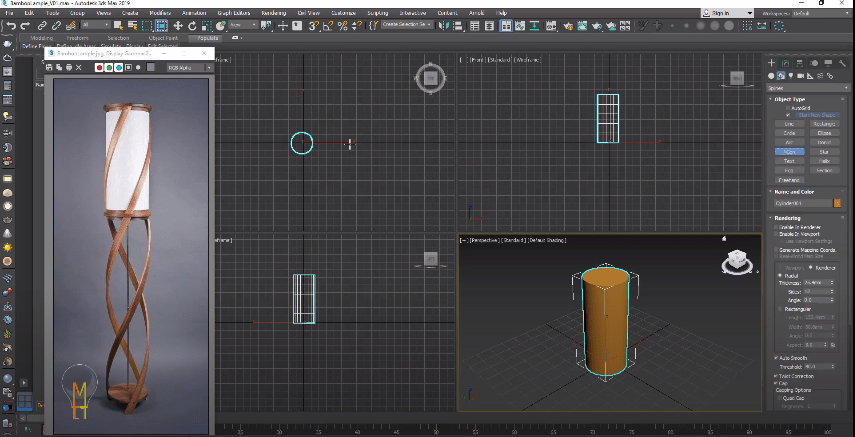
اکنون از بخش Create قسمت Spines یک Ngon انتخاب میکنیم.
و با استفاده از ابزار Move آن را در مختصات 0 محور های Xو Y و Z قرار میدهیم تا در زیر استوانه قرار گیرد.
اکنون میخواهیم که یک مثلث در وسط آن ایجاد کنیم
مجددا یک Ngon انتخاب کرده و از زبانه Modify شعاع یا Radius آن را بر روی 350 میلیمتر
و Sides که تعداد اضلاع آن میباشد را بر روی 3 قرار میدهیم.

اکنون از بخش create زبانه Standard Primitives یک Box انتخاب کرده و در رأس پایینی مثلث قرار میدهیم.
سپس از زبانه Modify به دلخواه ارتفاع یا Height آن را تنظیم میکنیم.
و تعداد Height Segments که تعداد پلی گان های روی آبجکت میباشد را بر روی 28 تنظیم میکنیم.

اکنون با ااستفاده از ابزار Move استوانه را در بالای Box قرار میدهیم.
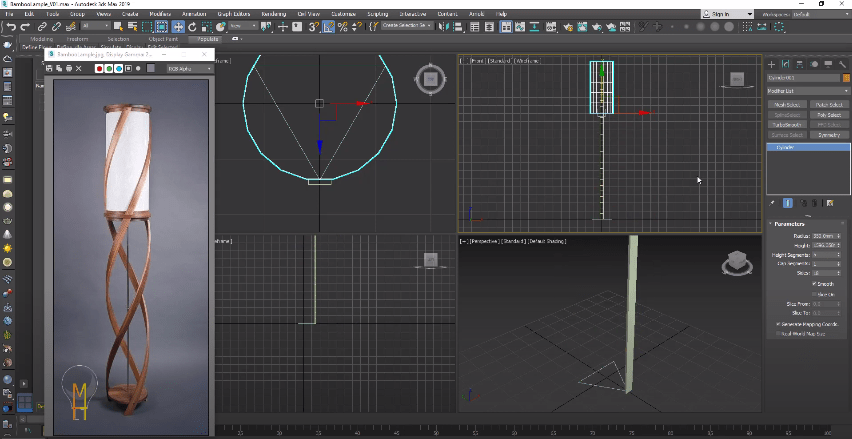
اکنون از زبانه Modify گزینه length segments را بر روی 3 قرار میدهیم.
اکنون box را انتخاب کرده و سپس ابزار Move را انتخاب میکنیم،
سپس Shift را نگه داشته و آن را در رأس اول مثلث میچرخوانیم
پس از اینکار پنجره ی Clone option باز میشود،Clone یکی از روش های کپی در نرم افزار تری دی مکس میباشد.
اکنون object را بر روی Instance قرار میدهیم و Number of copy که تعداد کپی میباشد را بر روی تعداد 2 میگذاریم.
حال همان طور که در تصویر زیر میبینید Box بر روی سه رأس مثلث کپی شده است.

اکنون از بخش Modifier List یک Twist انتخاب میکنیم.
از Twist (به معنای پیچیدن) در نرم افزار تری دی مکس برای ایجاد پیچیدگی در آبجکت ها استفاده میشود.
حال از بخش Parameters گزینه Angle یا زاویه آن را بر روی 360 درجه قرار میدهیم.
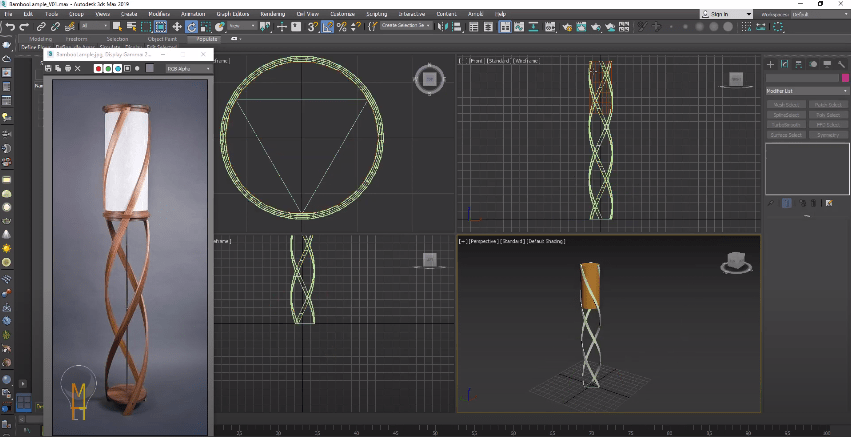
اکنون Cylinder یا استوانه را انتخاب کرده و روی آن کلیک راست کرده و Editable Poly را انتخاب میکنیم.
و یک خط نزدیک به لبه های استوانه ایجاد و از بخش selection گزینه Ring را انتخاب میکنیم،
و از بخش Edit edges گزینه Connect را انتخاب و با استفاده از ابزار Select (انتخاب) آن را انتخاب میکنیم.

اکنون صفحه دایره ای را انتخاب کرده و با زدن Delete button آن را پاک کرده و استوانه را توخالی میکنیم.
اکنون میخواهیم که در لبه ی آن بیرون زدگی ایجاد کنیم
لبه را انتخاب کرده و از بخش Edit polygon گزینه Extrude را انتخاب میکنیم.
سپس آن را بر روی Local normal قرار داده و اندازه آن را بر روی 50 میلی متر تنظیم میکنیم.
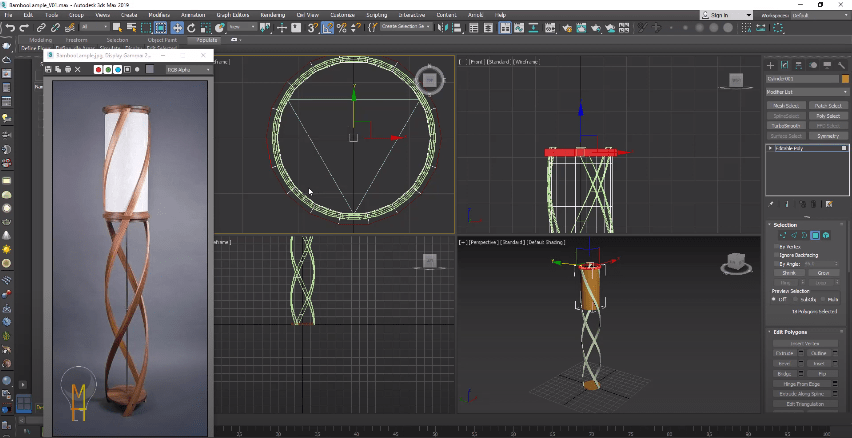
اکنون لبه ی پایینی را انتخاب کرده و از بخش Edit edges گزینه Connect را انتخاب و سپس
از بخش edit edges گزینه chamfer را انتخاب میکنیم و اندازه آن را بر روی 40 میلی متر قرار میدهیم.
حال از بخش Edit polygons گزینه Extrude را انتخاب کرده و آن را Extrude میکنیم
سپس با استفاده از Selection edges لبه ی بالایی استوانه را انتخاب میکنیم
و سپس کلیک کرده و Shift را نگه داشته و آن را درگ (کشیدن ماوس) میکنیم تا کپی شود.
سپس این مراحل را بر روی لبه ی پایینی نیز اعمال میکنیم.
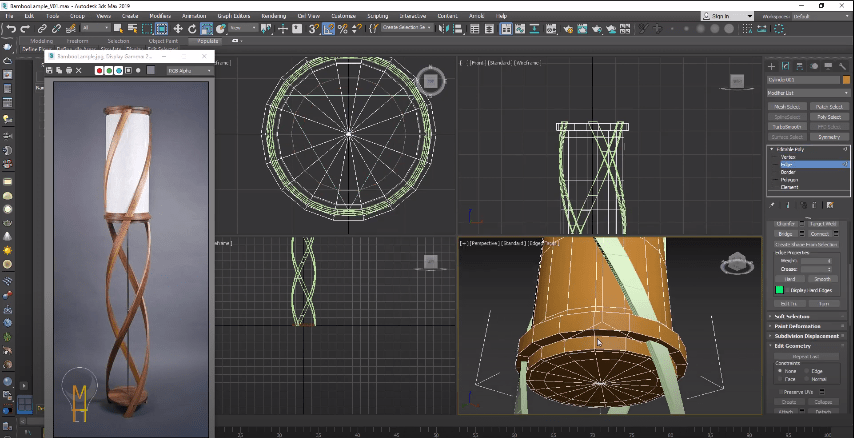
اکنون از بخش editable poly گزینه edge را انتخاب میکنیم
سپس گزینه Connect را میزنیم
و دو خط نزدیک به خطوط اصلی لبه ایجاد میکنیم سپس از بخش selection گزینه ring را انتخاب کرده و مجددا Ring را انتخاب میکنیم.
اکنون همان طور که در تصویر زیر مشاهده میکنید پلی گان های وسط استوانه را انتخاب کرده
و از بخش Preserve Uvs گزینه detach (جدا کردن) را انتخاب میکنیم و برای آن یک Color یا رنگ انتخاب میکنیم.
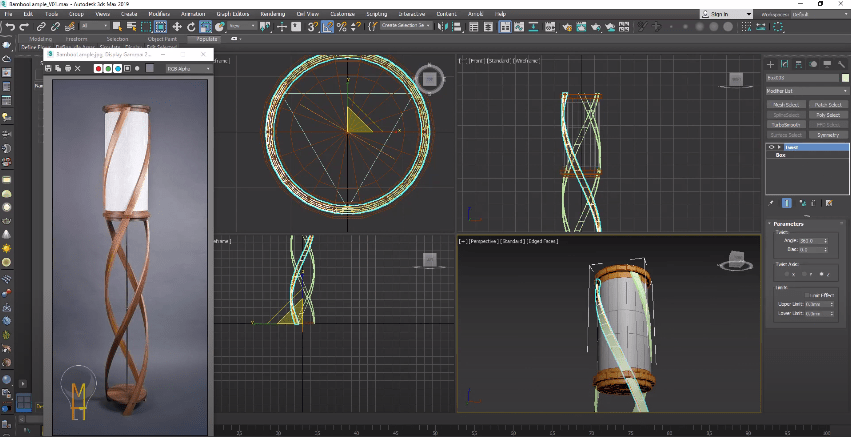
اکنون از زبانه Modifier List گزینه Edit poly را انتخاب میکنیم.
با استفاده از Edit poly در تری مکس میتوانید پلی گان ها را کنترل و ویرایش نمایید.
حال box را انتخاب کرده و با استفاده از Connect تعداد Segment ها را بر روی 2 و آن ها را نزدیک به لبه های Box قرار میدهیم.
سپس از زبانه Modifier List گزینه Turbo Smooth را انتخاب میکنیم.
از Turbo Smooth در تری دی مکس برای نرم کردن لبه های پلی گان ها استفاده میشود.
اکنون پایه ها را انتخاب کرده و لبه های آن را توسط Turbo Smooth نرم میکنیم و سپس به آن ها یک Color یا رنگ نسبت میدهیم.

اکنون مدل سازی لامپ مدرن به اتمام رسیده است و میخواهیم که توسط ویری به آن متریال دهیم.
پنجره Render Setup را باز میکنیم و یک V-ray Light Mtl ایجاد میکنیم و به خود لامپ نسبت میدهیم.
سپس یک متریال V-ray Mtl انتخاب میکنیم
در بخش Diffiuse یک رنگ انتخاب میکنیم و سپس متریال را به دیگر سطوح لامپ نسبت میدهیم.
سپس از بخش پارامتر V-ray در رول آوت Environment
گزینه GI Environment را فعال نموده و مقدار آن را بر روی 0.6 قرار میدهیم.
سپس برای ایجاد یک کف در صحنه از یک V-ray plan استفاده کرده و سپس رندر میگیریم.
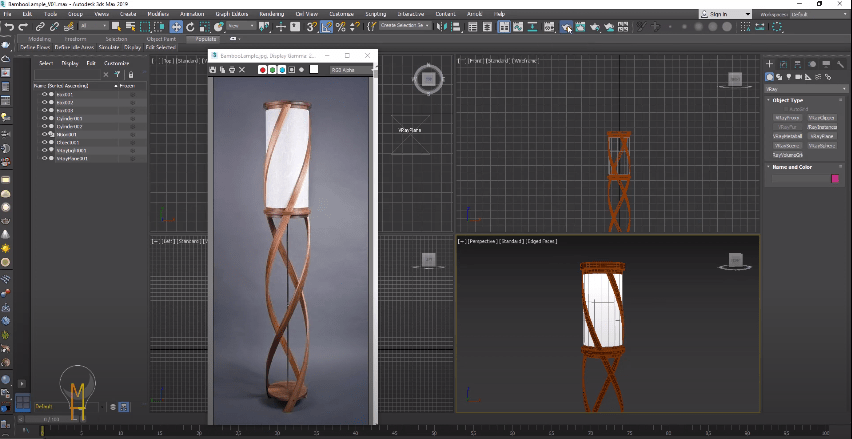
برای تماشای آموزش رایگان مدل سازی لامپ مدرن در نرم افزار تری دی مکس (3D Max) فیلتر شکن خود را روشن و ویدیو زیر تماشا کنید.






